Excel定位条件是在我们要对表格中某些特殊单元格进行查找或者定位操作的时候使用的 。今天和大家分享9个Excel定位条件的使用技巧 , 一起来看看吧!
在Excel工具栏中找到“编辑”选项卡 , 点击“查找和选择”在下拉菜单中我们能够看到“定位条件” 。
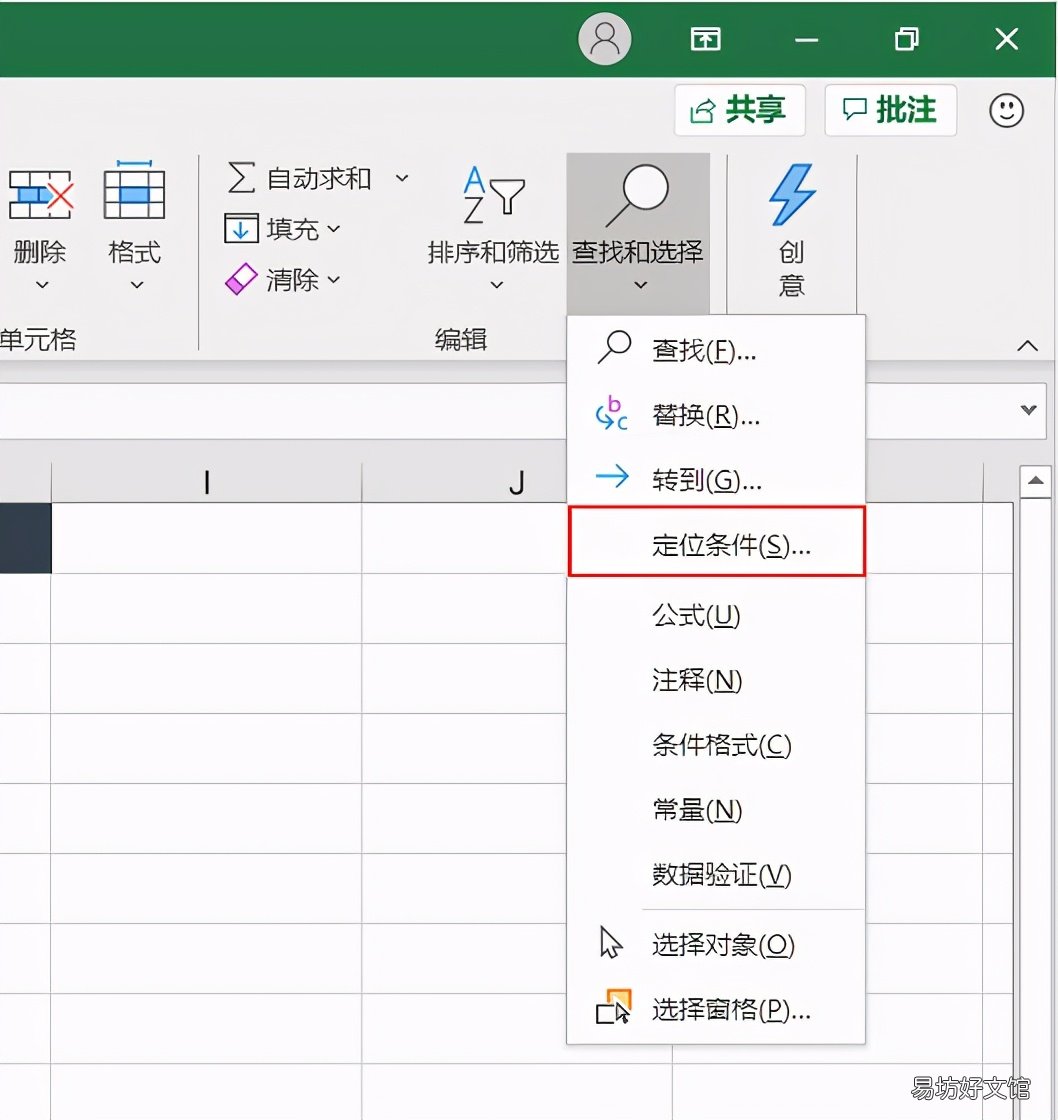
文章插图
也可以通过按快捷键 , Ctrl+G , 调出定位条件的窗口 。
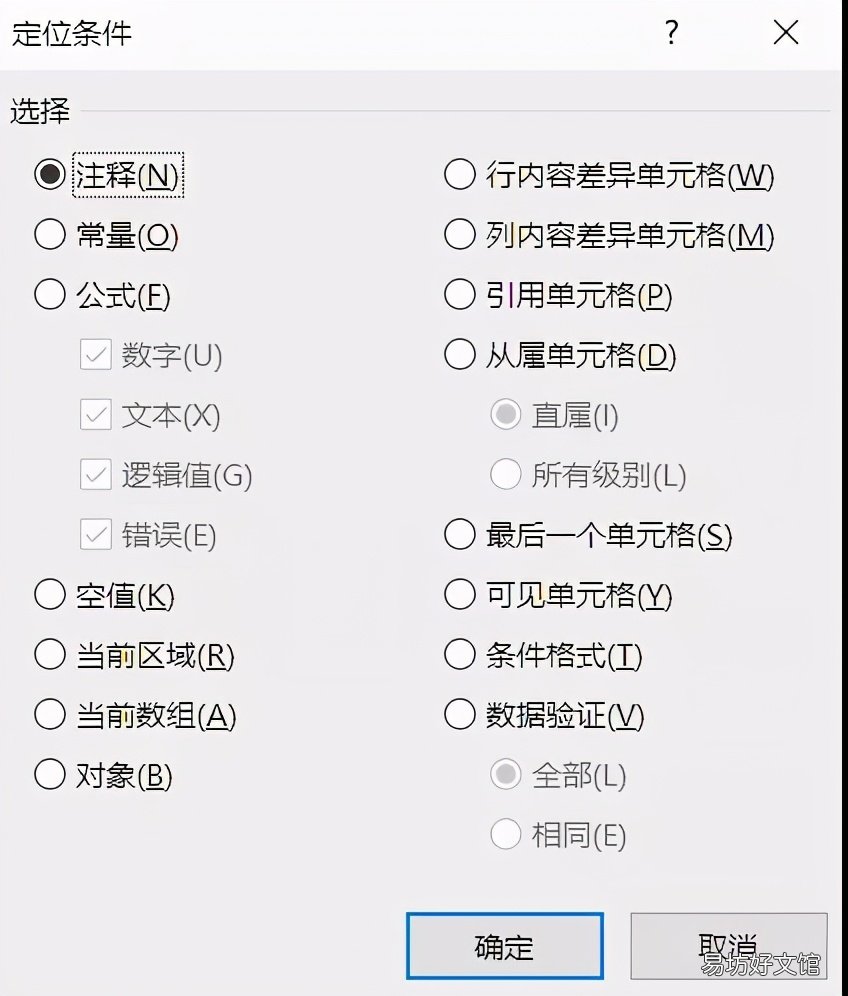
文章插图
快速填充空白单元格
选中当前区域 , 使用快捷键Ctrl+G调取定位对话框 , 点击【定位条件】-【空值】-【确定】 , 输入相关内容 , 按键【ctrl+enter】结束即可 。

文章插图
快速选中当前区域
选中表格中的某一个单元格 , 然后用快捷键Ctrl+G调出定位窗口 , 点击【定位条件】-【当前区域】-【确定】 , 即可选中当前表格 。这只是原理操作 , 实际使用中我们可以直接用快捷键【Ctrl+A】,非常方便 。
【9个Excel定位条件的使用技巧 excel表格定位条件快捷键是哪个】

文章插图
删除空白单元格所在行或列
依次单击【定位条件】-【空值】-【确定】 , 点击鼠标右键-【删除】 , 在弹出的窗口选择【整行】 , 确定即可 。

文章插图
批量删除批注
选中表格区域 , 依次点击【定位条件】-【批注】-【确定】 , 鼠标右键-【删除批注】即可完成 。

文章插图
批量删除错误值
选中表格区域 , 依次点击【定位条件】-【公式】-【错误值】-【确定】 , 按键Delete即可完成 。

文章插图
复制可见单元格
对表格区域进行筛选 , 复制指定区域 , 点击【定位条件】-【可见单元格】-【确定】,在其他区域进行粘贴 , 就将可见单元格也粘贴过来了 , 不会将隐藏单元格粘过来 , 定位可见单元格的快捷键是【Alt+;】 。

文章插图
批量删除对象
当表格中有图片或者窗体控件等对象想批量删除时 , 可以依次点击【定位条件】-【对象】-【确定】 , 按键Delete即可完成 。
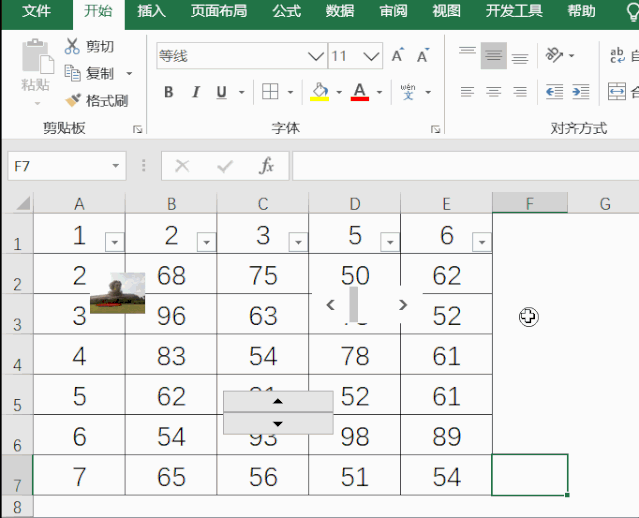
文章插图
核对两列数据
在核对两列数据是否有差异时 , 也可以使用定位功能 , 选中两列数据 , 依次点击【定位条件】-【行内容差异单元格】-【确定】 , 然后填充颜色 , 即可知道哪些数据不一致 , 定位行内容差异单元格的快捷键为【ctrl+/】 。

文章插图
拆分并填充合并单元格
选中合并单元格区域 , 点击【合并后居中】右侧的下拉按钮 , 点击【取消单元格合并】 , 然后调出定位窗口 , 点击【定位条件】-【空值】-【确定】 , 然后输入:=A1 , 按键ctrl+enter即可填充 。
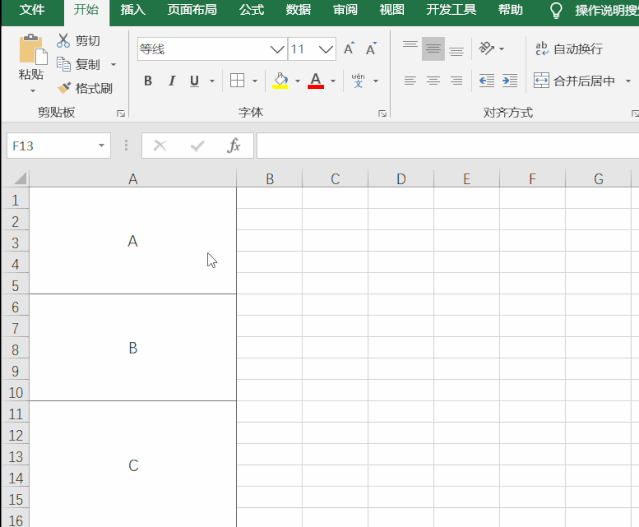
文章插图
以上就是和大家分享的定位条件的使用技巧 , 你学会了吗?
推荐阅读
- 80个Excel键盘快捷键大全 excel快速合并居中快捷键是什么
- 解读品牌定位的5种方法 如何做品牌定位
- 设置一键求和的两种方法 excel合计怎么自动求和
- 5步教你表格设置自动求和 excel合计怎么自动求和
- 快速求和的6种方式 excel合计怎么自动求和
- 3步教你快速取消只读模式 excel只读模式怎么取消
- 一文读懂excel表格的八种加密与解密方式 excel表格加密如何解密
- 快速定位对方在哪的软件 免费查找对方手机位置
- 电脑手机9个不收费的录屏软件 免费手机录屏软件哪个好用
- 9个音乐app测评 手机用什么音乐播放器最好







